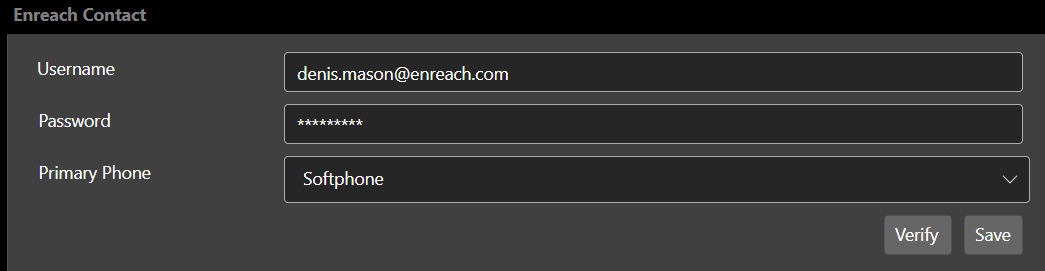Dieser Abschnitt beschreibt, wie Sie die Contact CRM Integration und die Bubble-App für einen Benutzer einrichten. Nachdem Sie sich zum ersten Mal bei Bubble angemeldet haben, müssen Sie den CRM Connector konfigurieren. Dadurch wird die Bubble-App mit Ihrem CRM-System verbunden.
2 Laden Sie den Windows- oder macOS-Installer der Bubble-App herunter, indem Sie auf die Download-Schaltfläche klicken.
3 Installieren Sie die Bubble-App auf Ihrem Windows- oder macOS-System.
4 Starten Sie die Bubble-App und melden Sie sich mit Ihrem Microsoft-, Google- oder Apple-Konto an.

Sie sind eingeloggt und können die Verbindung mit Enreach Contact konfigurieren.
5 Öffnen Sie das Phone Connector-Menü.
6 Aktivieren Sie Enreach Contact.
7 Geben Sie die Enreach Contact Web-Benutzerdaten des jeweiligen Benutzers in den Enreach Contact Phone Connector ein.
8 Klicken Sie auf Verfiy, um zu überprüfen, ob die Anmeldedaten korrekt eingegeben wurden.

Wenn die Anmeldedaten korrekt sind, erscheint eine Bestätigungsmeldung.
9 Wählen Sie das primäre Gerät aus, mit dem Sie Anrufe entgegennehmen und starten möchten:

Fixed
Wählen Sie diese Option, wenn ein stationäres Gerät verwendet werden soll.

Softphone
Wählen Sie diese Option, wenn ein Softphone (z.B. Enreach Contact Desktop oder Enreach Contact Mobile) verwendet wird.

Mobile
Wählen Sie diese Option, wenn ein Mobiltelefon verwendet werden soll.
10 Klicken Sie auf Save.

Ihre Einstellungen werden in einem Benutzerprofil gespeichert. Wenn sich der Benutzer das nächste Mal bei Bubble anmeldet, wird das Benutzerprofil geladen, so dass die gleichen Einstellungen bei der nächsten Anmeldung übernommen werden.
| Im Red Cactus Portal ermöglicht das Modul Clone Profile das Klonen einer Benutzerkonfiguration auf mehrere andere Benutzer. Auf diese Weise ist die Konfigurationszeit für einen Benutzer fast die gleiche wie für 1.000 Benutzer. Informieren Sie sich im Red Cactus Portal oder wenden Sie sich an Ihren Lieferanten, um zu erfahren, wie Sie Konfigurationen für mehrere Benutzer einrichten und ausrollen können. |